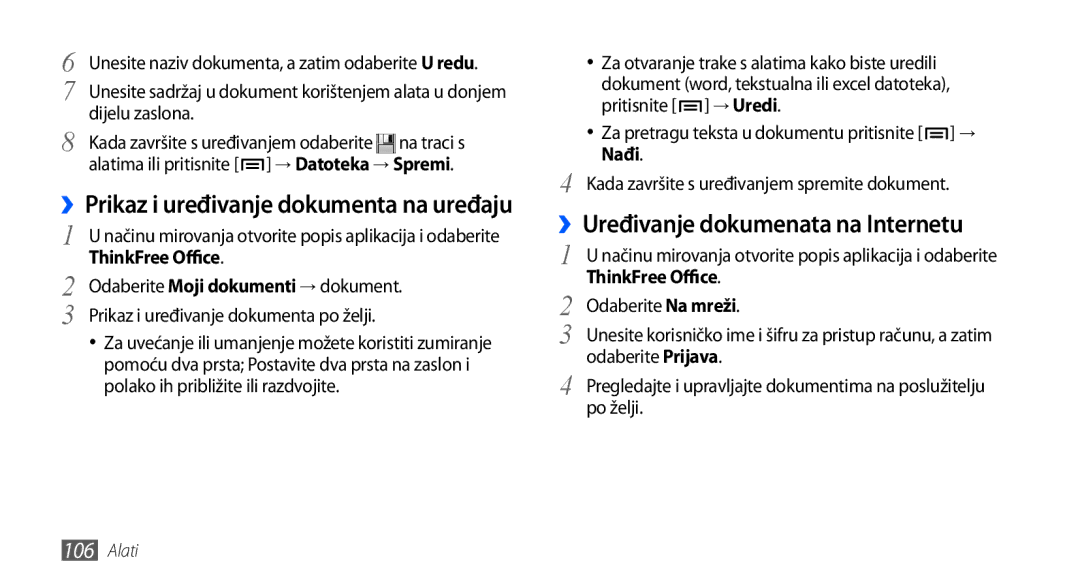6 | Unesite naziv dokumenta, a zatim odaberite U redu. |
7 | Unesite sadržaj u dokument korištenjem alata u donjem |
8 | dijelu zaslona. |
Kada završite s uređivanjem odaberite na traci s | |
| alatima ili pritisnite [ ] → Datoteka → Spremi. |
››Prikaz i uređivanje dokumenta na uređaju
1 | U načinu mirovanja otvorite popis aplikacija i odaberite |
ThinkFree Office. | |
2 | Odaberite Moji dokumenti → dokument. |
3 | Prikaz i uređivanje dokumenta po želji. |
• Za uvećanje ili umanjenje možete koristiti zumiranje pomoću dva prsta; Postavite dva prsta na zaslon i polako ih približite ili razdvojite.
| • | Za otvaranje trake s alatima kako biste uredili |
|
| dokument (word, tekstualna ili excel datoteka), |
|
| pritisnite [ ] → Uredi. |
| • | Za pretragu teksta u dokumentu pritisnite [ ] → |
4 |
| Nađi. |
Kada završite s uređivanjem spremite dokument. | ||
››Uređivanje dokumenata na Internetu | ||
1 | U načinu mirovanja otvorite popis aplikacija i odaberite | |
ThinkFree Office. | ||
2 | Odaberite Na mreži. | |
3 | Unesite korisničko ime i šifru za pristup računu, a zatim | |
4 | odaberite Prijava. | |
Pregledajte i upravljajte dokumentima na poslužitelju | ||
| po želji. | |
106Alati